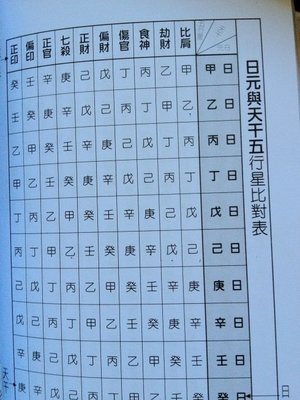整理电子表格数据时,需要按某项进行小到大排序或是从大到小排序,实际应用中经常遇到。
在excel中如何排序?
如果手工调那就惨了,用自带的excel功能两分钟搞定。
在excel中如何排序――方法/步骤在excel中如何排序 1、
选定要排序的内容如下图,注意要将所有内容选定,如果只选定部分内容在自动排序时未选定的内容将不会跟着排序变化,造成对应错误。
在excel中如何排序 2、
点击数据菜单下的排序命令倒序,如图。
在excel中如何排序 3、
自动按倒序将内容进行排序了,如下图。
在excel中如何排序 4、
如果不按首列排序,要按中间的一行内容排序,操作演示如下。
点击右上方的排序命令,弹出一个选项框,在列下的主关键字后的选项中选第二列B,在次序里选择升序,设置完成确定。
在excel中如何排序_excel按顺序排列
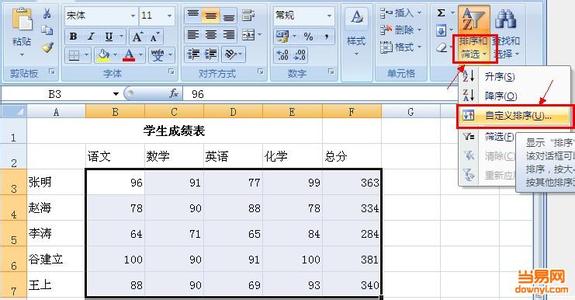
在excel中如何排序 5、
再看一下效果,余下的就自己发挥了。
在excel中如何排序――注意事项如果有标题请√上排序设置框右上角的数据包含标题。
作者长期分享电脑操作中的小技艺,欢迎关注,希望能帮到您!
 爱华网
爱华网